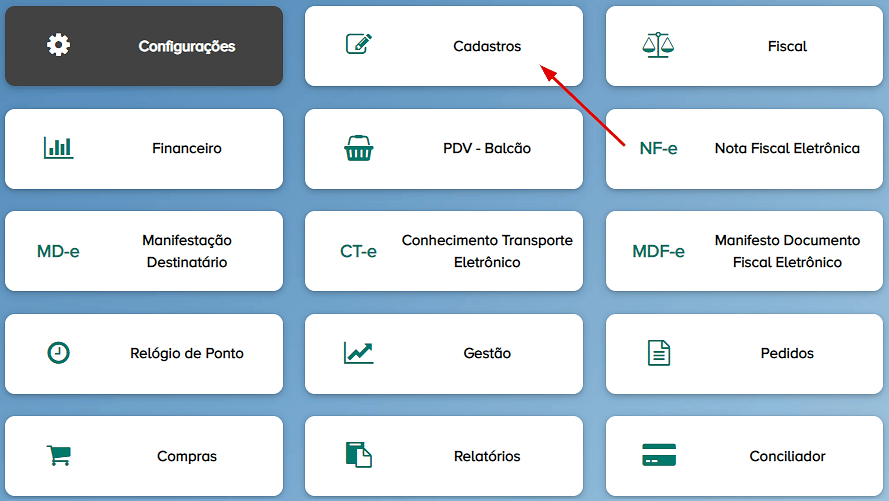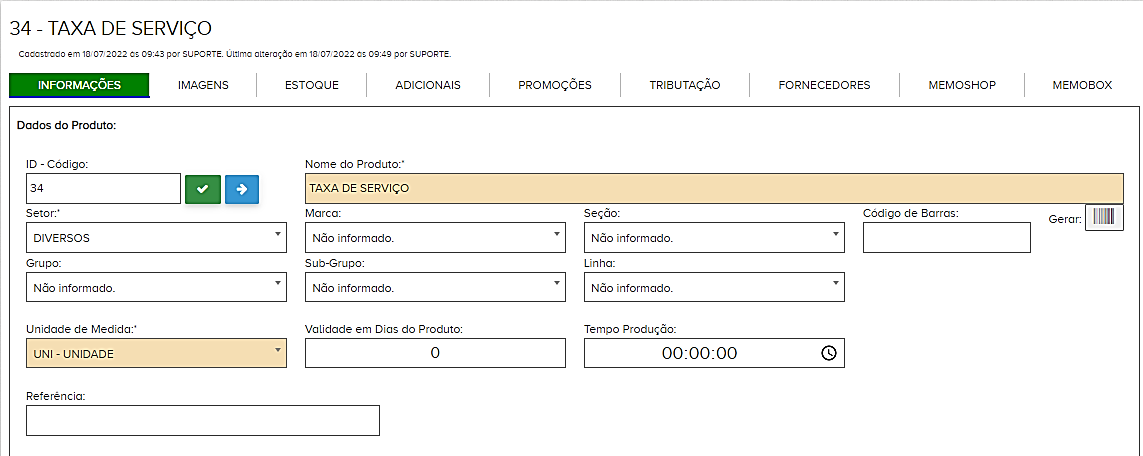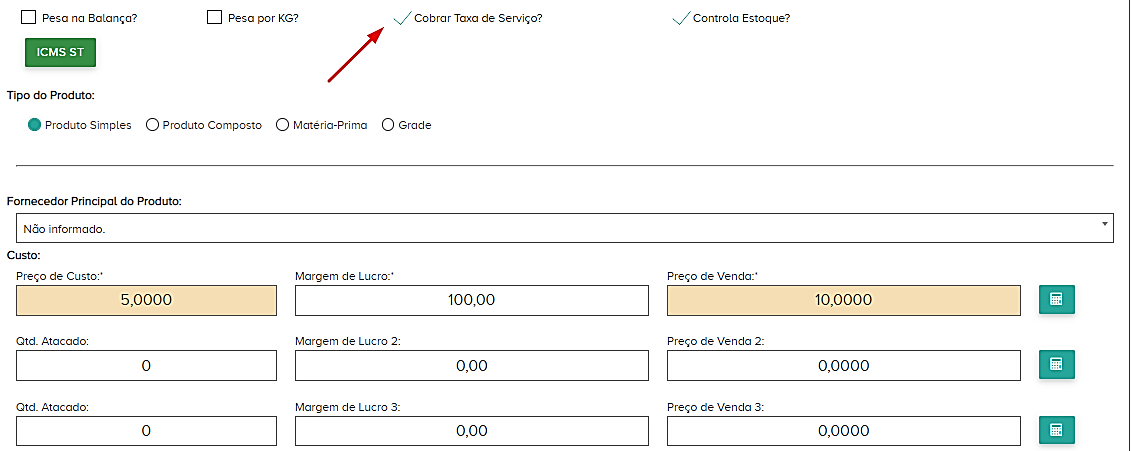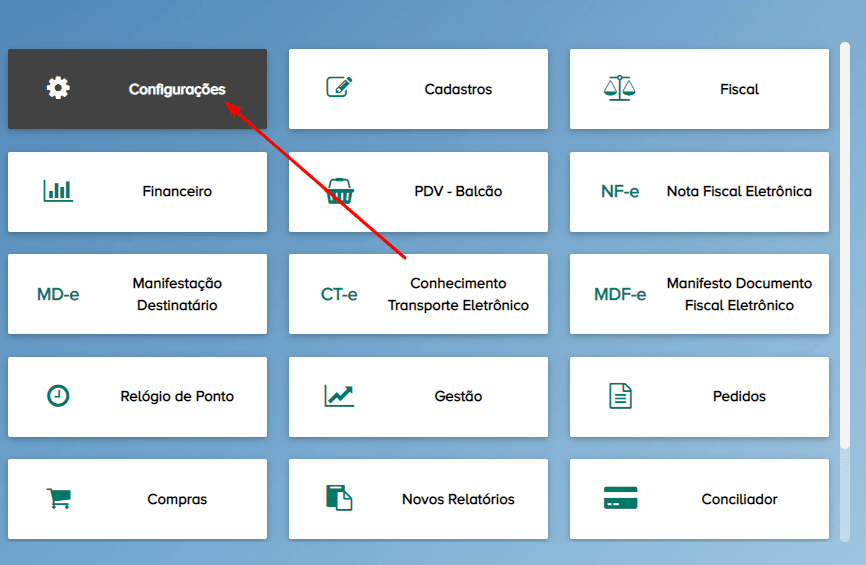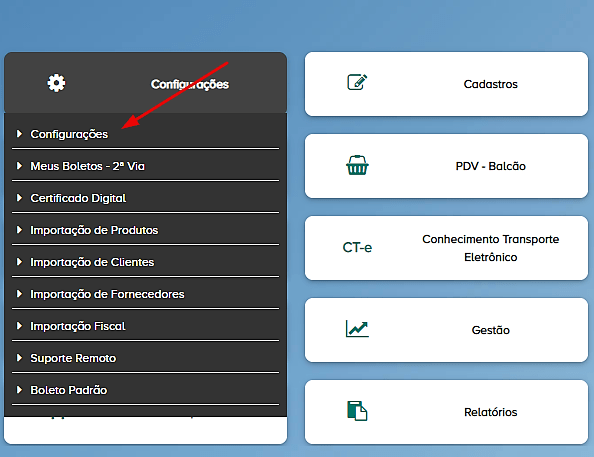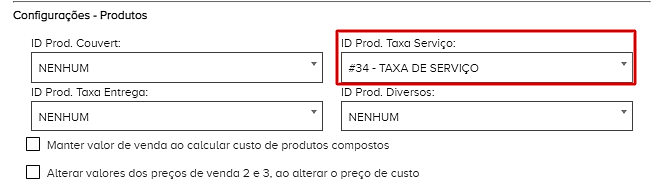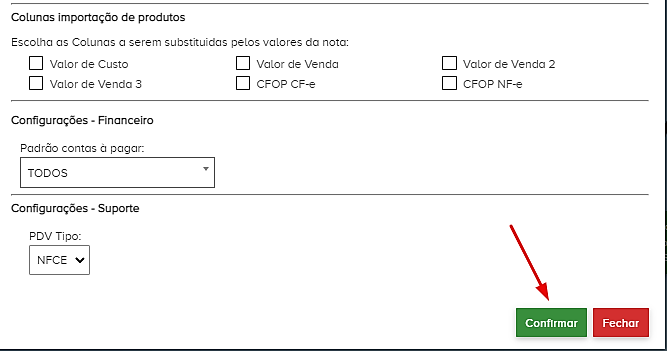O que será feito?
Configuração de taxas aplicadas no sistema
Por que será feito?
Para que possa ser adicionado essas taxas em comandas automaticamente
Onde será feito?
Retaguarda > Módulo Cadastros > Abrir > Módulo Configurações > ID Prod. Taxa Serviço
PDV > Menu > Habilitar Taxa de Serviço Automática > Confirmar
Por quem será feito?
- Cliente
- Franquia
Como será feito?
Passo 1 – Pelo acesso https://acesso.memocashweb.com/ colocar ID, Usuário e Senha e depois acessar o módulo Cadastros.
Passo 2 – Clicar em “Novo Produto” e colocar o nome da taxa que será cadastrada.
Passo 3 – Colocar as informações de preço e deixe desabilitado a opção “Cobrar Taxa de Serviço?”
Ex: No estabelecimento é cobrado 10% do valor da conta. Então o valor do produto Taxa deverá ser R$10,00
- Clicar em “Confirmar”.
Passo 4 – Após cadastrar, vá até o módulo “Configurações” e clique em Configurações.
Passo 5 – Localize a aba de Configurações – Produtos e preencha o campo com o produto da taxa correspondente.
Passo 6 – Após isso basta selecionar o botão “Confirmar”.
OBS: Caso o produto não estiver com o mesmo ID da URL não fará a cobrança automática.
Passo 7 – No PDV, vá até o “Menu [F8]”, depois em “Configurações [F6]” e encontre a parte de Comandas. Nessa aba você vai habilitar a opção “Habilitar taxa de serviço automática”.
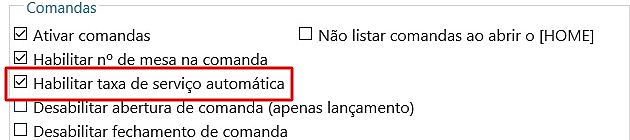
Passo 8 – Após isso, ao lançar uma comanda para recebimento no grid aparecerá a confirmação de incluir a taxa de serviço.
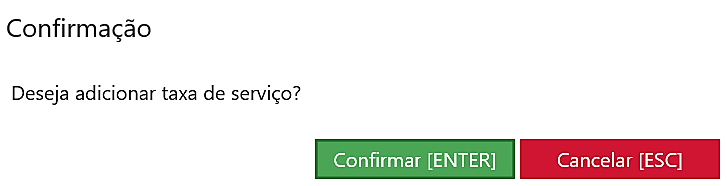
- E ao ir para o grid, a taxa é lançada com o cálculo baseado no valor da conta.
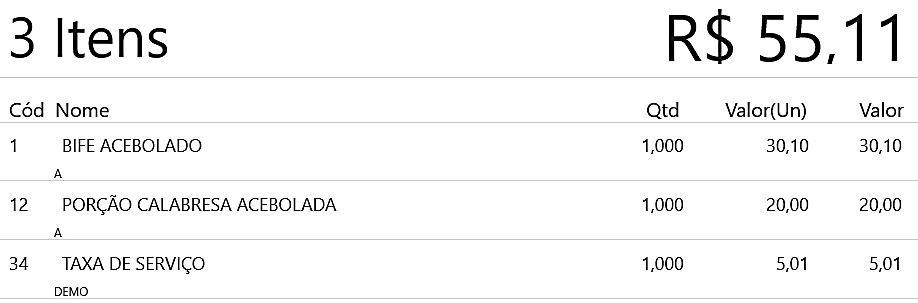
Veja também:
Como Habilitar a Taxa de Serviço Automática no PDV e no MemoPay:
https://faq.memocashsolucoes.com.br/knowledgebase/como-habilitar-a-taxa-de-servico-automatica-no-pdv-e-no-memopay